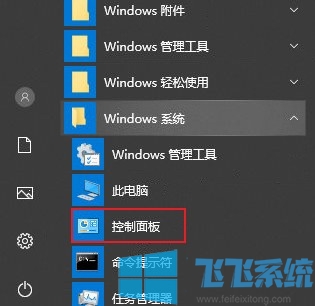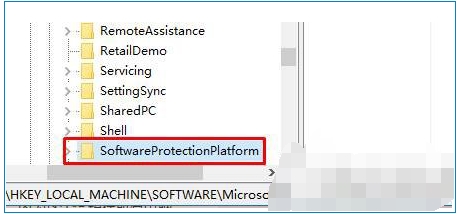- 编辑:飞飞系统
- 时间:2020-05-28
由于微软一直在对win10系统进行维护,所以当微软发布新的更新时,我们的win10系统会不定期的自动进行更新。不过一些用户在更新时可能会因为一些未知原因导致更新失败,比如有些网友就反映说自己的win10系统在更新时出现卡住不动的情况,那么如何才能修复win10系统更新失败的问题呢?下面我们就一起来看一看详细的操作步骤吧
win10更新卡住不动的解决方法
1.使用“Win+R”组合键打开“运行”窗口,在“打开”右侧输入“services.msc”,然后点击“确定”按钮;
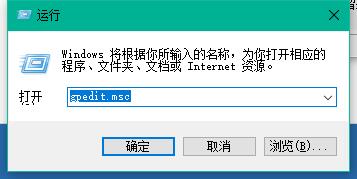
2.这时会打开win10系统的“服务”窗口,窗口右侧的服务列表中找到并双击打开“Windows Update”服务;

3.在打开的Windows Update 属性窗口中将“启动类型”修改为“禁用”,然后点击“服务状态”下面的“停止”按钮;

4.之后按照“C:Windows\SoftwareDistribution”路径打开文件夹,在该文件夹中找到“SDfolder”文件夹并将其重命名;
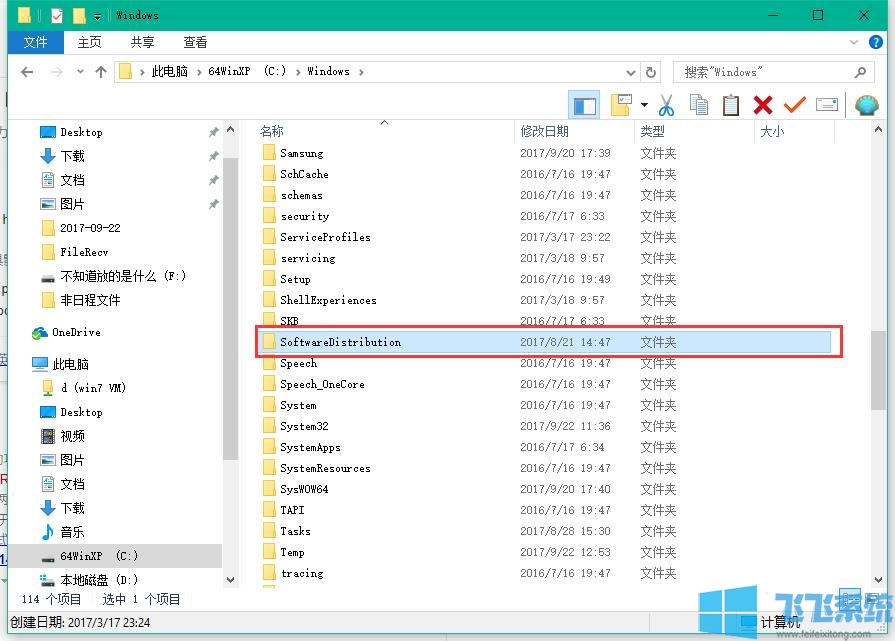
5.完成重命名后,在服务窗口中重新启动Windows Update 服务(调整启动类型并开启服务),之后重新启动win10系统就可以重新进行更新了;
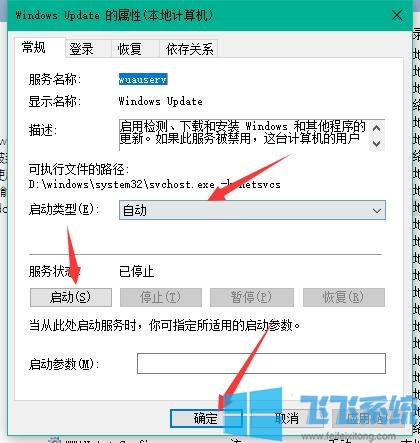
以上就是win10系统更新失败解决方法,如果你的win10系统在更新时突然卡住不动了,可以使用上面的方法来尝试重新进行更新。